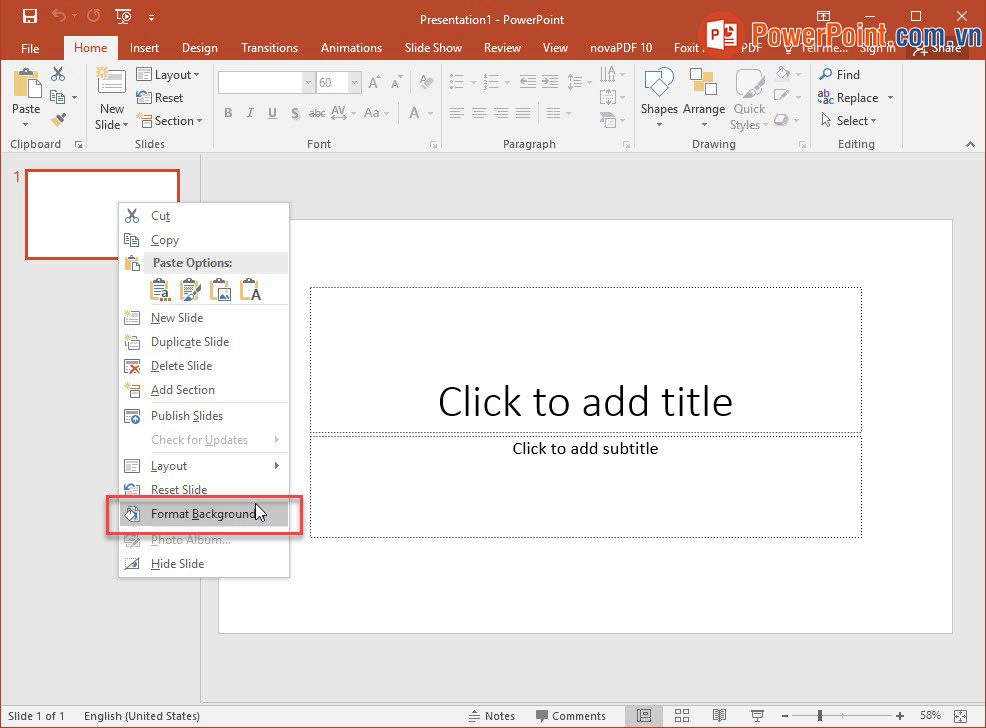Bạn là một giáo viên và đang tìm cách tạo ra một trò chơi nhỏ thú vị để làm cho buổi học của các học sinh trở nên thú vị hơn? Vậy thì mini game vòng quay ô chữ sẽ là một lựa chọn tuyệt vời. Đây là một trò chơi bổ ích và gây hứng thú cao mà bạn có thể tạo ra trong các bài thuyết trình trên lớp hoặc trong nhóm. Hãy tạo không khí vui nhộn cho buổi thuyết trình của bạn và chắc chắn rằng tất cả mọi người sẽ tương tác và tham gia vào trò chơi này. Bài viết dưới đây sẽ hướng dẫn bạn chi tiết cách tạo vòng quay may mắn trong PowerPoint.
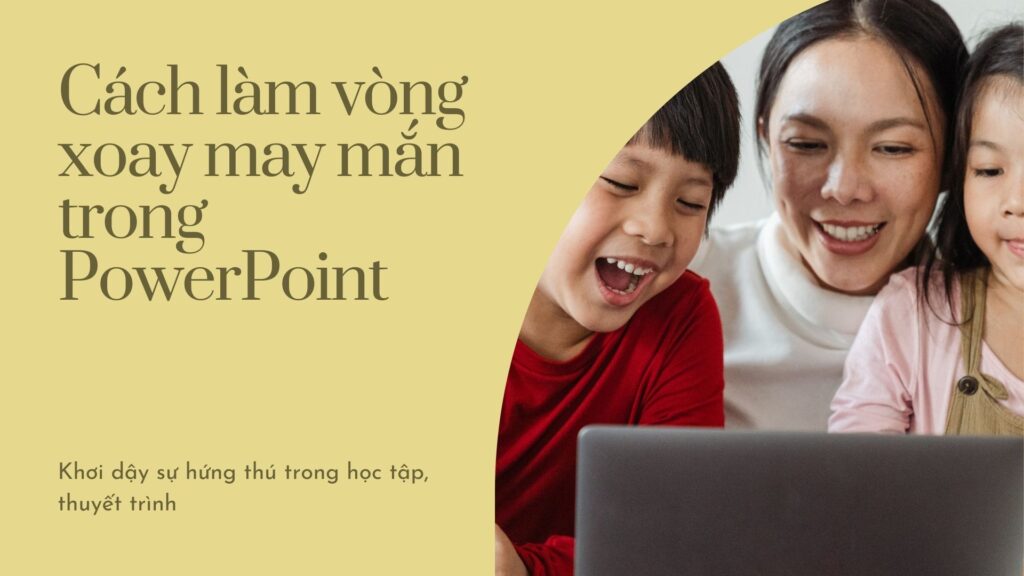
Cách Làm Vòng Quay May Mắn Trong PowerPoint – Cơ Bản
Chúng ta sẽ bắt đầu bằng cách đưa ra những bước đơn giản nhất để tạo vòng quay may mắn bằng phần mềm PowerPoint. Bạn có thể tải về các mẫu sẵn có được thiết kế bởi đội ngũ ThuthuatOffice hoặc tự tạo cho mình một vòng quay riêng. Hãy cùng khám phá cách làm vòng quay may mắn trong PowerPoint.
1. Chuẩn Bị
Đầu tiên, bạn có thể tải về các mẫu vòng quay có sẵn hoặc tìm kiếm các hình ảnh vòng quay trên mạng. Sau đó, bạn sẽ mở tệp trình chiếu hoặc tạo một trang slide mới (bằng cách bấm vào “File” > “New” > “Blank Presentation” trong PowerPoint).
2. Cách Tạo Vòng Quay May Mắn Trong PowerPoint
Tiếp theo, bạn sẽ thêm hình ảnh vòng quay vào trang slide. Bạn có thể chọn tab “Insert” trên thanh công cụ, sau đó chọn “This Device…” trong menu xổ xuống khi nhấp vào nút “Picture” trong nhóm lệnh “Images”. Tìm đến địa chỉ đã lưu hình ảnh vòng quay và chọn hình ảnh để thêm vào trang slide.
Sau đó, bạn có thể di chuyển hình ảnh vòng quay và thêm một hình mũi tên để tạo điểm dừng cho vòng quay. Chọn tab “Animations” và chọn hiệu ứng chuyển động “Spin”. Tiếp theo, bạn sẽ mở bảng điều khiển hiệu ứng bằng cách chọn nút “Animation Pane”.
Trong bảng điều khiển hiệu ứng, bạn có thể tùy chỉnh các thông số như thời gian và tần suất xoay. Điều này giúp tạo ra vòng quay may mắn với tốc độ và thời gian ngừng ngẫu nhiên cho mỗi lần bấm quay.
3. Chạy Thử
Khi đã hoàn thành cài đặt, bạn chỉ cần nhấp vào nút “Slide Show” để chạy thử vòng quay. Nhấp vào hình ảnh vòng quay để bắt đầu quay và nhấp một lần nữa để dừng lại.
Chúc mừng! Bạn đã tạo thành công một vòng quay may mắn trong PowerPoint.
Cách Làm Vòng Quay May Mắn Trong PowerPoint – Nâng Cao
Nếu bạn muốn tạo ra một vòng quay may mắn độc đáo, không giống ai khác, hãy thử các bước nâng cao sau đây.
Đầu tiên, bạn sẽ tạo một hình tròn chứa các ô với nội dung mong muốn. Truy cập vào tab “Insert”, chọn nút lệnh “Chart”, sau đó chọn “Pie” và chọn hình tròn dạng mặt phẳng 2D. Sau đó, bạn điền nội dung vào các ô và tùy chỉnh màu sắc và kích thước chữ cho phù hợp.
Tiếp theo, bạn chỉ cần thực hiện các bước như hướng dẫn trong phần trước để thêm chuyển động và điều chỉnh vòng quay theo ý muốn của bạn.
Với những bước trên, bạn hoàn toàn có thể tạo ra một vòng quay may mắn độc đáo và thu hút sự chú ý của khán giả của mình.
Đừng quên tìm hiểu thêm nhiều kỹ năng thú vị khác để tạo ra các trang thuyết trình độc đáo bằng PowerPoint.
Nguồn: ThuthuatOffice